በይነመረቡ በአስተማማኝ እና አንዳንዴም ጠቃሚ በሆኑ ትምህርታዊ እና መዝናኛዎች የተሞላ ሲሆን ይህም በልጆችም ቢሆን ሊጠቀሙበት ይችላሉ. እንደ አለመታደል ሆኖ በበይነመረቡ ላይ ለህፃናት ያልታሰበ ብዙ ተገቢ ያልሆኑ ይዘቶችም አሉ። ሁለተኛው አደጋ የአጭበርባሪዎች እና የጠላፊዎች እንቅስቃሴ ነው, አንዳንድ ልጆች በይነመረብ ላይ ብዙ ጊዜ ያሳልፋሉ, በትርፍ ጊዜያቸው ከክፍላቸው አይወጡም.
አንዳንድ ወላጆች ወደ ጽንፈኛ እርምጃዎች ይወስዳሉ - በላዩ ላይ የይለፍ ቃል በማዘጋጀት ልጃቸው ኮምፒተርን እንዳይጠቀም ይከለክላሉ። ይሁን እንጂ, ይህ ሁልጊዜ ወደሚፈለገው ውጤት አይመራም, ብዙውን ጊዜ ልጆች ይናደዳሉ ወይም ይናደዳሉ. ለዚህ ችግር ብዙ መፍትሄዎች አሉ, ይህም በልጁ ዘንድ በጣም በሚያሠቃይ መልኩ አይገነዘቡም.
የማይክሮሶፍት የወላጅ ቁጥጥሮች ልጆች የቤተሰብ ኮምፒውተር ሲጠቀሙ የሚከላከል ልዩ ባህሪ ነው።
በሶስት ገጽታዎች ላይ ተጽዕኖ ያሳድራል.

የወላጅ ቁጥጥርን ለማንቃት ለልጆች የተለየ መለያ መፍጠር አለቦት። ልጁ ተቀባይነት ያላቸውን ፕሮግራሞች ብቻ እንዲጠቀም እና በወላጆች የተፈቀዱ ጣቢያዎችን እንዲጎበኝ ያስችለዋል።
ማስታወሻ!አዲስ መለያ ከመፍጠርዎ በፊት በራስዎ የተዘጋጀ የይለፍ ቃል እንዳለዎት ያረጋግጡ። ለልጅዎ አይንገሩት.
ደረጃ 1. በጀምር ምናሌ ውስጥ የቁጥጥር ፓነልን ይክፈቱ።
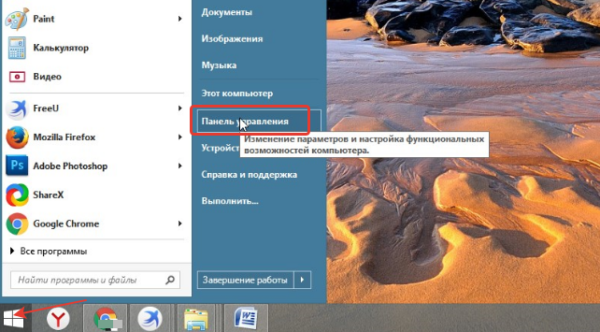
ደረጃ 2."የተጠቃሚ መለያዎች" ን ይምረጡ እና "ሌላ መለያን ያስተዳድሩ" የሚለውን ክፍል ይክፈቱ.

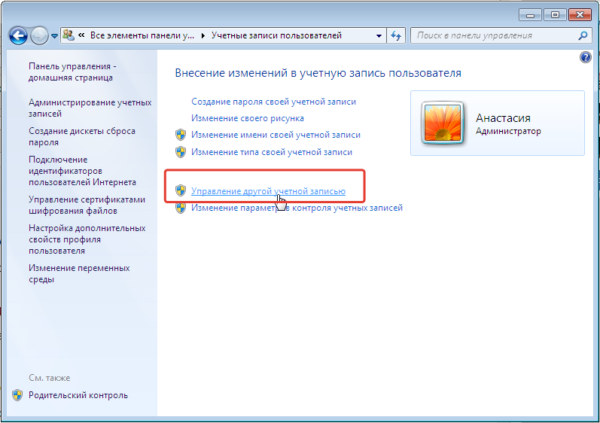
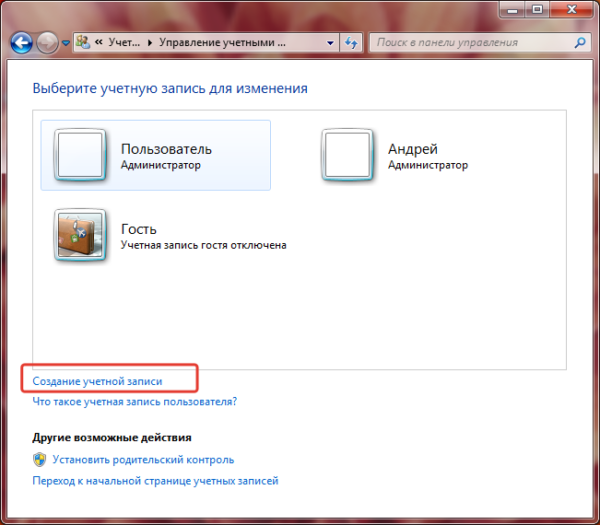
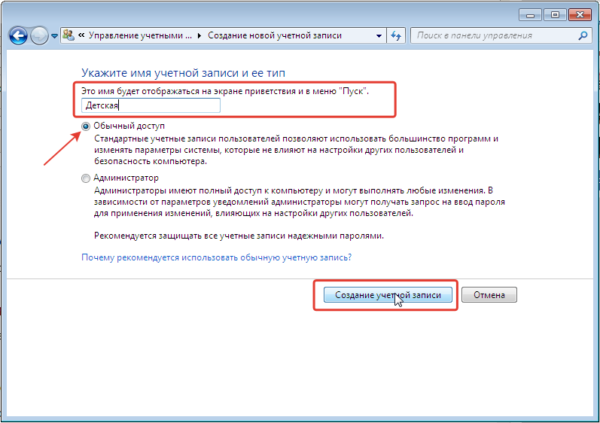
አንዴ የልጆችዎ መለያ ከተፈጠረ በኋላ በቀጥታ ወደ የወላጅ ቁጥጥር ማቀናበር መቀጠል ይችላሉ።
ደረጃ 4.የቁጥጥር ፓነልን የተጠቃሚ መለያዎች ክፍል እንደገና ይክፈቱ።

ደረጃ 5.አሁን፣ ከራስዎ በተጨማሪ፣ አሁን የፈጠሩት አዲሱ እዚያ ተንጸባርቋል። የልጅ መለያ ይክፈቱ።
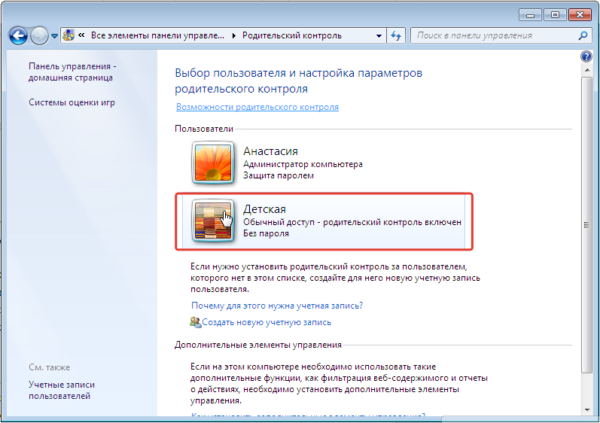
ደረጃ 6.የወላጅ መቆጣጠሪያዎችን አዘጋጅ የሚለውን ጠቅ ያድርጉ.
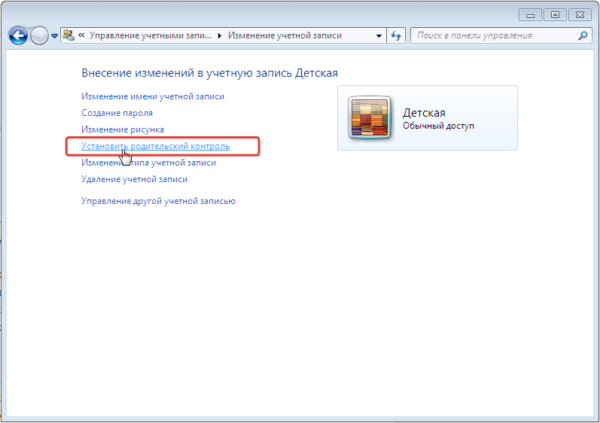
ደረጃ 7አዲስ መስኮት ወላጆች በራሳቸው ምርጫ ሊያዋቅሯቸው የሚችሏቸውን ሁሉንም መለኪያዎች ይከፍታል።

ደረጃ 8የኮምፒተር አጠቃቀም ጊዜን ማዋቀር። የኮምፒዩተር ሥራ የሚከለከልበትን ወይም የሚፈቀድበትን ጊዜ ለማጉላት ጠቋሚውን ይጠቀሙ።
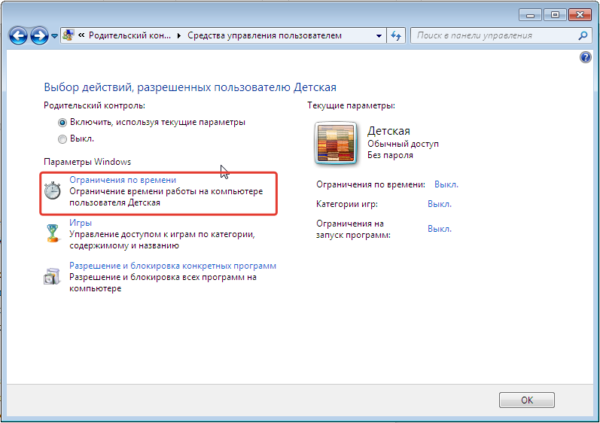
ደረጃ 9ጨዋታዎችን በማዘጋጀት ላይ. በመጀመሪያ ደረጃ፣ ልጅዎ ደረጃ የሌላቸውን ጨዋታዎች መጫወት ይችል እንደሆነ ይወስኑ እና ከዚያ ተቀባይነት አለው ብለው የሚያስቡትን የዕድሜ ምድብ ያዘጋጁ።
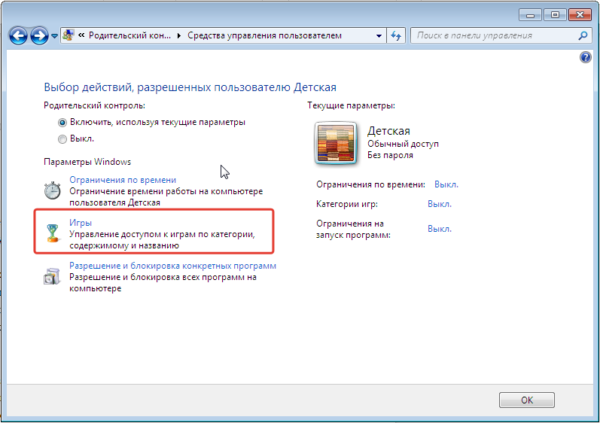
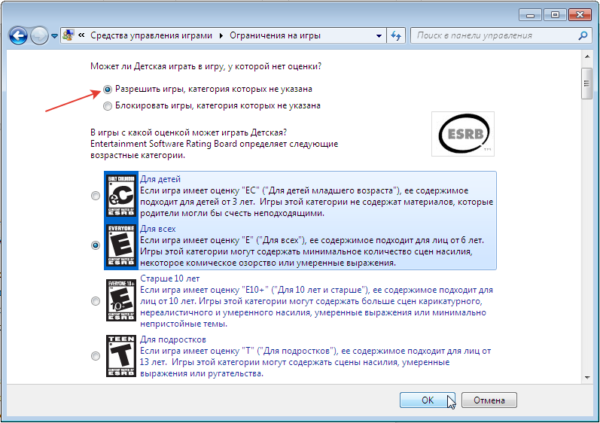
ደረጃ 10በኮምፒተርዎ ላይ ከተጫኑት ሁሉም ፕሮግራሞች ዝርዝር ውስጥ ማሄድ የሚችሉትን ይምረጡ። የልጅዎን የበይነመረብ መዳረሻ ለመገደብ አሳሾችን አይጠቁሙ።
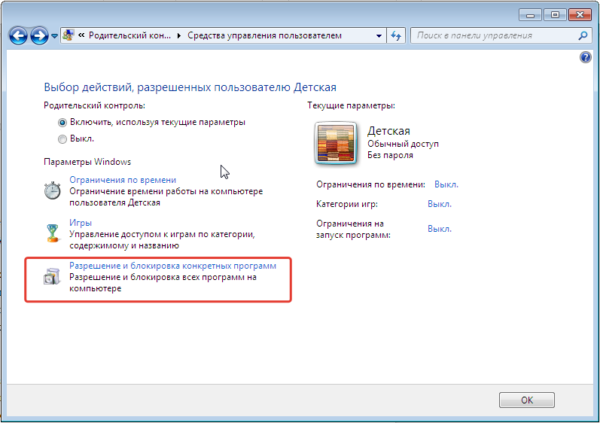
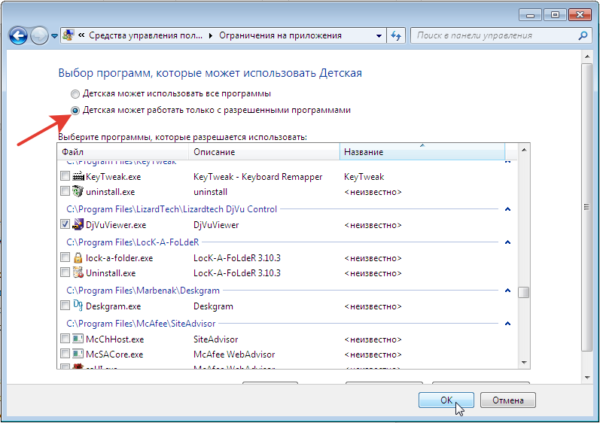
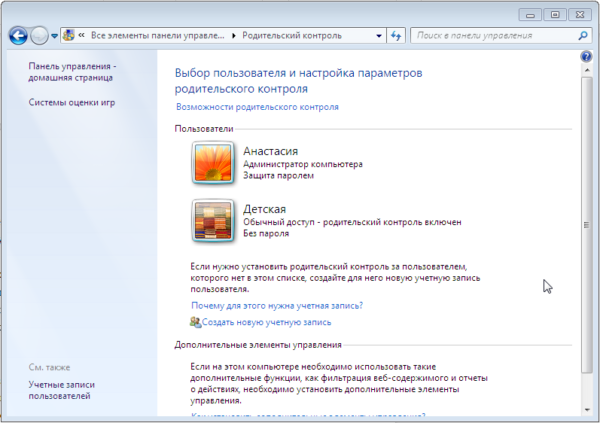
በራውተር በኩል የወላጅ መቆጣጠሪያዎች
ብዙ ዘመናዊ ራውተሮች አብሮገነብ የልጆች ቁጥጥር ተግባራት አሏቸው። ሁሉም ነገር አስቀድሞ ቀርቧል, ተጠቃሚዎች ብቻ የግል ለውጦችን ማድረግ አለባቸው.
ደረጃ 1ከታች ባለው ቅጽበታዊ ገጽ እይታ ላይ ከሚመለከቷቸው አድራሻዎች አንዱን በፍለጋ አሞሌው ውስጥ በማስገባት የራውተር ቅንጅቶችን በአሳሽዎ ይክፈቱ።
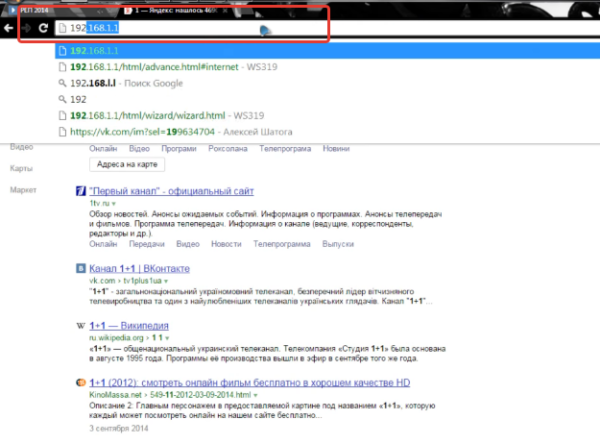
ደረጃ 2.የተጠቃሚ ስምህን እና የይለፍ ቃልህን አስገባ።
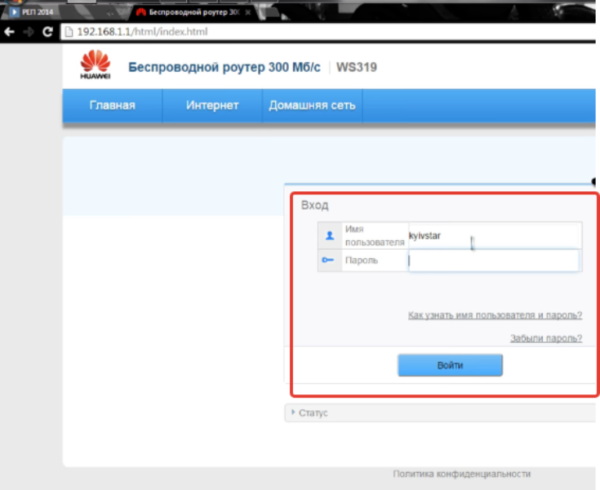
ደረጃ 3.ወደ "ኢንተርኔት" ክፍል ይሂዱ.
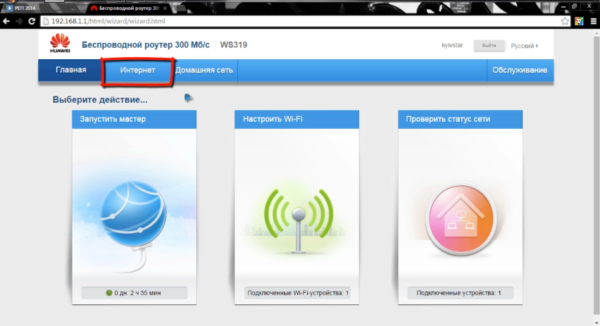
ደረጃ 4.በግራ በኩል ካለው ምናሌ ውስጥ የወላጅ ቁጥጥርን ይምረጡ። የዚህ ተግባር ዋና ነገር ከቤት አውታረመረብ ጋር ለሚገናኝ እያንዳንዱ መሣሪያ ገደቦችን ማስተዋወቅ ነው።
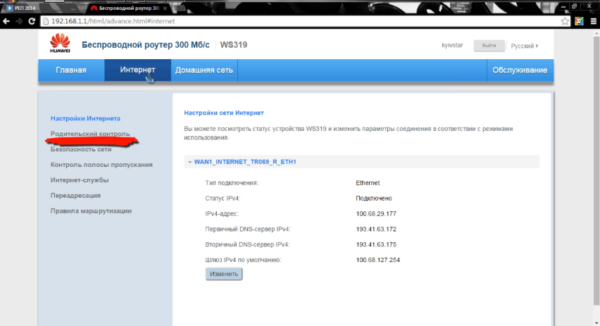
ደረጃ 5.የጊዜ ደንብ እና የአድራሻ ማጣሪያ በማከል ቅንብሮቹን ይቀይሩ። በመጀመሪያ, አዲስ የጊዜ ደንብ ይፍጠሩ.
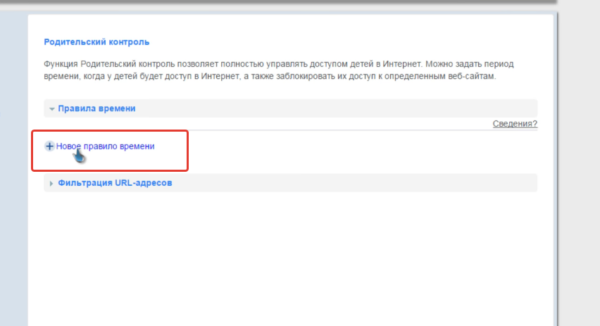
ደረጃ 6.ለዚህ ደንብ ይምጡ እና ስም ያስገቡ፣ የበይነመረብ አጠቃቀምን ጊዜ የሚያረኩ ገደቦችን ያዘጋጁ። በ"ተፈጻሚ" ክፍል ውስጥ ልጅዎ የሚጠቀሟቸውን መሳሪያዎች ብቻ ያረጋግጡ እነሱም ላፕቶፕ፣ ስልክ ወይም ታብሌት ሊሆኑ ይችላሉ።
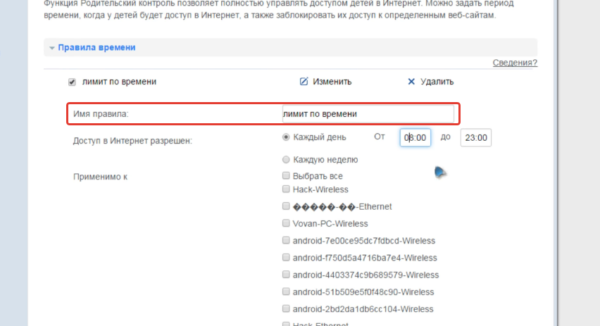
ደረጃ 6. እንዲሁም ከመረጧቸው መሳሪያዎች የማይከፈቱ በርካታ ዩአርኤሎችን ማስገባት ይችላሉ።
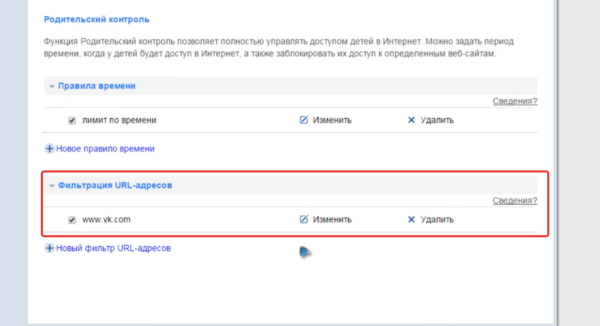
ሁሉንም ለውጦች ማስቀመጥዎን ያረጋግጡ እና ከተቻለ ራውተርዎን እንደገና ያስነሱ። የዚህ ዘዴ ዋነኛው ጥቅም የልጁን የበይነመረብ ግንኙነት ከኮምፒዩተር ብቻ ሳይሆን በቤት ውስጥ ከሚጠቀምባቸው ሌሎች መሳሪያዎች ጭምር የመገደብ ችሎታ ነው. ህጻኑ ከWi-FI ጋር ካልተገናኘ እነዚህ ገደቦች በሞባይል ስልኮች እና በሲም ካርዶች ታብሌቶች ላይ ተጽዕኖ አይኖራቸውም።
የመቆጣጠሪያ ሶፍትዌር
ከላይ ከተገለጹት አብሮገነብ ተግባራት በተጨማሪ፣ የልጆችን የበይነመረብ መዳረሻ ለመገደብ የሚረዱ ከሶስተኛ ወገን ገንቢዎች ብዙ ፕሮግራሞች አሉ።
| ፕሮግራም | ምስል | መግለጫ |
|---|---|---|
 | በወላጅ ቁጥጥር ሶፍትዌር ገበያ ውስጥ የዚህ ኩባንያ የመጀመሪያ አቅርቦት። ፕሮግራሙ ደመናን መሰረት ያደረገ ማጣሪያ እና ከ70 የተለያዩ ምድቦች (መድሃኒቶች፣ ፖርኖግራፎች፣ ቁማር፣ ብጥብጥ ወዘተ) ድረ-ገጾችን ማገድ ያቀርባል። በፍላጎትዎ መሰረት የተከለከሉ ጣቢያዎችን የራስዎን ዝርዝሮች መፍጠር ይቻላል. ፕሮግራሙ በቅርብ ጊዜ በዊንዶውስ፣ ማክኦኤስ፣ አይኦኤስ እና አንድሮይድ መድረክ ላይ ይሰራል |
|
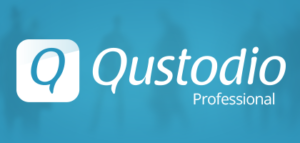 | ፕሮግራሙ በጣም ግልጽ እና ለመጠቀም ቀላል የሆነ በይነገጽ አለው. ባህሪያቶቹ የሚያካትቱት፡ የማህበራዊ ሚዲያ ክትትል፣ ለጨዋታዎች ወይም መተግበሪያዎች ብጁ የጊዜ ገደቦች፣ የጽሑፍ መልዕክቶችን እና ጥሪዎችን የመከታተል ችሎታ። የበይነመረብ ማጣሪያ አግባብ ያልሆነ ይዘት ያላቸውን ጣቢያዎች በቅጽበት ይገነዘባል እና ያግዳቸዋል። Questudio በWindows፣ MacOS፣ Android እና iOS ላይ ይሰራል። አንዳንድ ተጨማሪ ባህሪያት (እንደ ጨዋታ እገዳ፣ አካባቢን መከታተል፣ ወዘተ) ከደንበኝነት ምዝገባ ጋር ይገኛሉ |
|
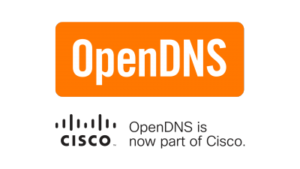 | ባህሪያት፡ ከበይነ መረብ ጋር የተገናኙ እንደ Xbox One ያሉ የጨዋታ ኮንሶሎችን ይጠብቁ፣የተጭበረበሩ ጣቢያዎችን በራስ ሰር ያግዱ። የዚህ ፕሮግራም ተፎካካሪ ጥቅም የወላጅ ቁጥጥር ቅንብሮችን በግለሰብ መሳሪያዎች ላይ ብቻ ሳይሆን በራውተር ላይ የመተግበር ችሎታ ነው, ይህም በእሱ ውስጥ የሚያልፉትን ትራፊክ ሙሉ በሙሉ ለማጣራት ያስችልዎታል. |
|
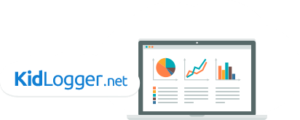 | ይህ ነፃ የወላጅ ቁጥጥር ሶፍትዌር ልጅዎ ከማን ጋር እንደሚገናኝ እና የትኞቹን ድህረ ገጾች እና ፕሮግራሞች እንደሚጠቀሙ ይከታተላል። ዝርዝር የእንቅስቃሴ መዝገብ ትይዛለች። መዳረሻን አይገድብም, ነገር ግን የልጅዎን የመስመር ላይ እንቅስቃሴዎች እንዲከታተሉ ያስችልዎታል. እንደ አለመታደል ሆኖ, ሁሉም ተግባራት በነጻው ስሪት ውስጥ አይገኙም, ነገር ግን ያለ እነርሱ እንኳን በትክክል በደንብ የታሰበ የልጅ ደህንነት መሳሪያ ሆኖ ይቆያል. |


























